
Այո, սա նշանակում է, որ դուք կարող եք կցել սովորական մկնիկը պլանշետին, եւ մկնիկի լիարժեք ցուցիչ կհայտնվի էկրանին, կամ միացրեք խաղադաշտը Xbox 360- ից եւ կխաղա Dandy Emulator կամ ցանկացած խաղ (օրինակ, ասֆալտ) Ողջույնի կառավարում: Ստեղնաշարը միացնելիս կարող եք օգտագործել այն տեքստը տեղադրելու համար, ինչպես նաեւ մատչելի կլինեն բազմաթիվ ստանդարտ հիմնական համադրություններ:
Մկնիկի կապ, ստեղնաշար եւ խաղային USB
Android հեռախոսների եւ պլանշետների մեծ մասում չկա ամբողջական չափի USB պորտ, այնպես որ նրանց մեջ ուղղակիորեն ծայրամասային սարքեր տեղադրելը չի աշխատի: Դա անելու համար ձեզ հարկավոր է USB OTG մալուխ (միանգամից), որը այսօր վաճառվում է գրեթե ցանկացած բջջային սրահում, եւ դրանց գինը կազմում է մոտ 200 ռուբլի: Ինչ է OTG- ը: Otg USB մալուխը պարզ ադապտեր է, որը մի կողմից ունի միակցիչ, որը թույլ է տալիս այն միացնել այն հեռախոսի կամ պլանշետի վրա, մյուս կողմից `ստանդարտ USB միակցիչով, որի վրա կարող եք միացնել տարբեր սարքեր:
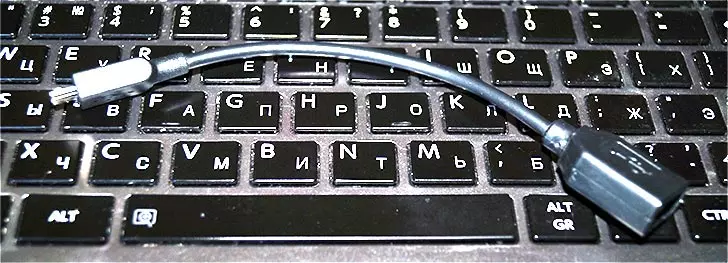
Otg մալուխ
Նույն մալուխի օգնությամբ դուք կարող եք միացնել USB ֆլեշ կրիչը կամ նույնիսկ արտաքին կոշտ սկավառակ `Android- ին, բայց շատ դեպքերում դա չի տեսնի», որպեսզի Android- ը տեսավ մի քանի մեքենա, որոնք Ես ինչ-որ կերպ գրելու եմ:
Նշում. Ոչ բոլոր սարքերը, որոնք աշխատում են Google Android- ի աջակցության ծայրամասային սարքեր USB OTG մալուխի միջոցով: Նրանցից ոմանք չունեն անհրաժեշտ ապարատային աջակցություն: Օրինակ, դուք կարող եք մկնիկը եւ ստեղնաշարը միացնել Nexus 7 պլանշետին, բայց Nexus 4 հեռախոսը նրանց հետ պետք չէ աշխատել: Հետեւաբար, OTG մալուխը գնելուց առաջ ավելի լավ է նախ դիտարկել ինտերնետը, կարող է ձեր սարքը աշխատել դրա հետ:
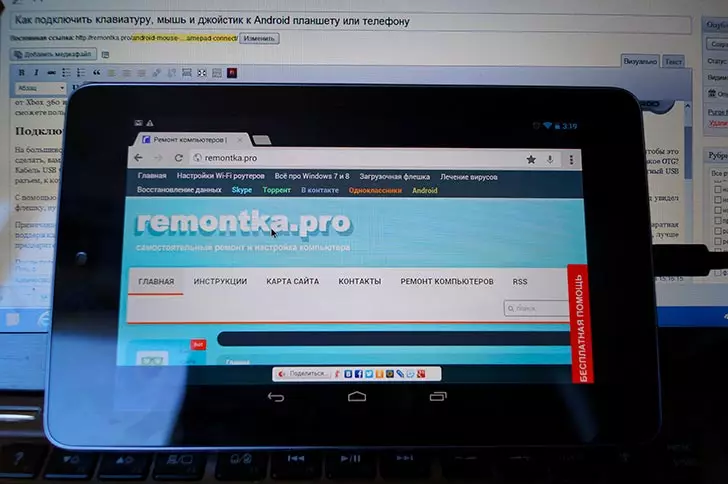
Android մկնիկի կառավարում
Նման մալուխ ունենալուց հետո պարզապես միացրեք ցանկալի սարքը դրա միջոցով. Ամեն ինչ պետք է վաստակի առանց լրացուցիչ պարամետրերի:
Անլար մկներ, ստեղնաշարեր եւ այլ սարքեր
Չի կարելի ասել, որ USB OTG մալուխը լրացուցիչ սարքեր օգտագործելու լավագույն լուծումն է: Անհրաժեշտ լարեր, ինչպես նաեւ այն, ինչը բոլոր Android սարքերը աջակցում են OTG - այս ամենը խոսում է հօգուտ անլար տեխնոլոգիաների:

Եթե ձեր սարքը չի աջակցում OTG- ին, կամ ցանկանում եք անել առանց լարերի, կարող եք հեշտությամբ միացնել անլար մկնիկներ, ստեղնաշար եւ խաղային բեռնափոխադրումներ Bluetooth- ի միջոցով `պլանշետ կամ հեռախոս: Որպեսզի դա անենք, պարզապես տեսանելի դարձնել ծայրամասային սարքը, գնացեք Bluetooth Android- ի կարգավորումներ եւ ընտրեք այն, ինչ ցանկանում եք կապել:
Օգտագործելով GamePad, Mouse եւ ստեղնաշար Android- ում
Այս Android- ի բոլոր սարքերը օգտագործելու համար բավականին պարզ է, խնդիրները կարող են առաջանալ միայն խաղի կարգավորիչներով, քանի որ ոչ բոլոր խաղերն են ապահովվում: Հակառակ դեպքում ամեն ինչ աշխատում է առանց կսմթել եւ արմատ:
- Ստեղնաշար Թույլ է տալիս տեքստ գրել դրա համար նախատեսված դաշտերում, մինչդեռ էկրանին ավելի մեծ տարածք եք տեսնում, քանի որ էկրանի ստեղնաշարն անհետանում է: Բազմաթիվ հիմնական համադրություններ են աշխատում `Alt + Tab, վերջին ծրագրերի, Ctrl + X- ի, Ctrl + C- ի եւ V- ի միջեւ փոխելու համար` տեքստը պատճենելու եւ տեղադրելու համար:
- Մուկ Այն դրսեւորվում է էկրանին ծանոթ ցուցիչի տեսքով, որը կարող եք վերահսկել այնպես, որ սովորաբար ղեկավարեք ձեր մատները: Կան սովորական համակարգչի համար դրա հետ աշխատելուց տարբերություններ չկան:
- Gamepad Կարող է օգտագործել Android ինտերֆեյսը նավարկելու եւ դիմումներ սկսելու համար, բայց չի կարելի ասել, որ սա ամենահարմար ձեւն է: Ավելի հետաքրքիր միջոց է GamePad- ը խաղերում օգտագործել խաղերի վերահսկիչներին, օրինակ, Super Nintendo- ում, SEGA- ում եւ այլոց emulators- ում:
Այս ամենը: Ինչ-որ մեկը հետաքրքրված կլինի, եթե ես գրեմ, թե ինչպես վճարել վճար, Android սարքը մկնիկի մեջ վերածեք համակարգչի:
